Podrobnosti o odstranjevanju praznih vrstic v Excelu
Danes bomo govorili o Excelu. Odstranjevanje praznih vrstic v tabeli je naša glavna naloga. To je potrebno, da se takšni elementi ne bodo nereda v glavnem delovnem prostoru.
Najhitrejši način
Pri odločanju, kako odstraniti prazne vrstice v Excelu, morate biti zelo previdni. Celice imajo lahko skrite formule, ki so napisane v brezbarvnem besedilu. Poleg tega se izračuni lahko nanašajo tudi na prazne vrstice. Takšne celice se štejejo za napolnjene s programom. Oglejmo si podrobneje, kako odstraniti prazne vrstice v Excelu, ko so. Najenostavnejši način je, da izberete izbiro z miško, medtem ko pritiskate levi gumb. Ustvari se z ustreznim premikom navzdol ali navzgor v polju oštevilčenja na levi. Naprej, pokličite v kontekstnem meniju Z miško izberite vrstico za brisanje. Vendar pa se ta pristop lahko uporabi le, če celice sledijo zaporedoma.
Ad
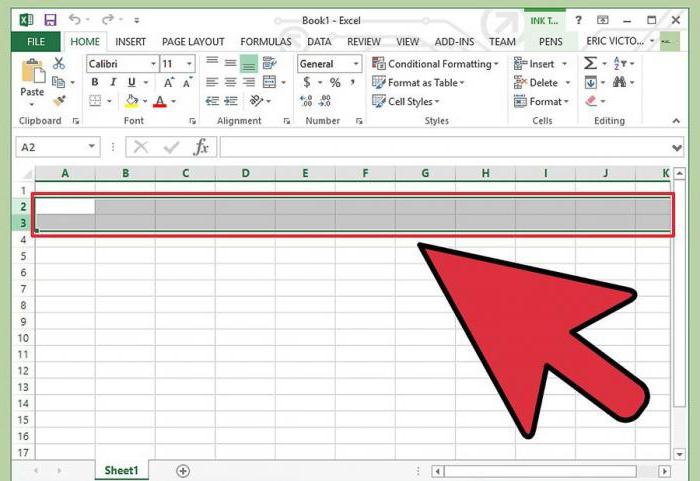
Zdaj razmislite, kako odstraniti prazne vrstice v Excelu, če se izmenjujejo z različnimi podatki. V tem primeru najprej držite tipko Ctrl. Držite jo in izberite vsako vrstico, ki jo želite izbrisati. Po tem pokličite meni miške in izberite ustrezno operacijo. V tem primeru ne smete uporabiti Del, sicer bo vsebina izbrisana, vendar ne bodo izbrisane vrstice.
Hitra možnost
Zdaj bomo pogledali, kako samodejno skriti prazne vrstice v Excelu. Opisali smo najbolj preprosto možnost. Najprej namestite samodejni filter. Potem odstranimo oznako iz elementa »Prazno«. O filtri naj se malo pogovorijo. Če želite delati s tem orodjem, izberite stolpec ali celotno tabelo. Nato pojdite na razdelek za razvrščanje in uporabite ukaz "Filter". Sedaj prosimo sistem, da prikaže samo prazne celice in jih izbriše.
Ad
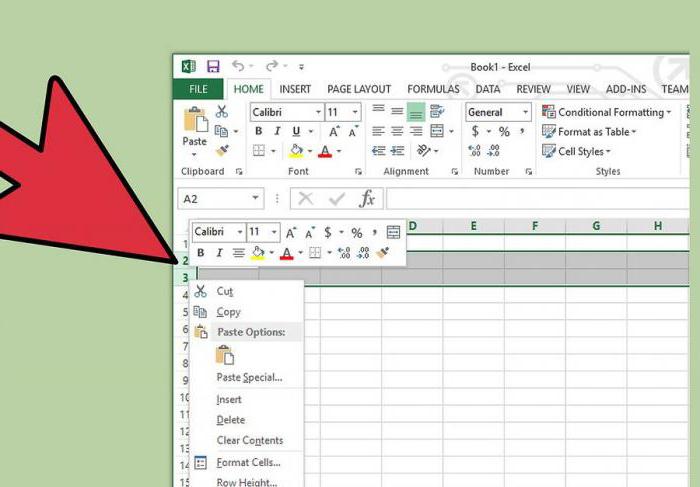
Vendar pa obstaja eno opozorilo: te metode ne morete uporabiti za več stolpcev, če vsaj ena celica v eni vrstici vsebuje podatke.
Izberite skupine celic
Nato razmislite o univerzalni metodi. Omogoča vam, da se odločite za brisanje nizov znotraj določenih vrednosti ali številk. V ta namen uporabite razdelek za urejanje, ki se nahaja na glavni plošči. Izberite gumb "Najdi in označite". V spustnem meniju najdemo vrstico za izbiro skupine celic. V polju za pogoje aktivirajte možnost, ki je odgovorna za prazne enote. Po tem pojdite na del operacij s celicami. Izberite gumb za brisanje. Število rešitev za to nalogo se ne konča.
Razvrščanje
Nadaljujemo z naslednjo metodo reševanja problema, kako odstraniti prazne vrstice v Excelu. V tem primeru bomo uporabili orodje za razvrščanje. Najprej izberite celotno tabelo s kombinacijo Ctrl + A. Pojdite v razdelek s podatki. Izberite meni razvrščanja. Uporabimo ukaz za naročanje, ki sledi največji vrednosti minimuma. Zato bodo spodaj prikazane prazne vrstice. Po tem se lahko ustrezni elementi izbrišejo. Če je pomemben vrstni red gradnje podatkov, morate najprej uporabiti vstavitev praznega stolpca, ki ga boste imeli s pomočjo oštevilčenja.
Ad
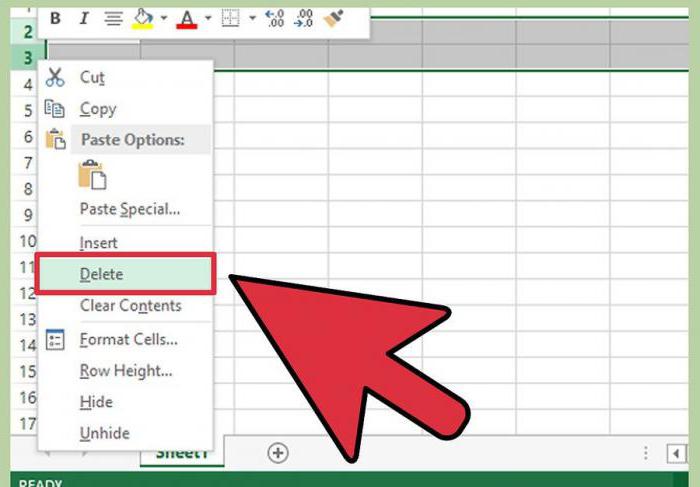
Po brisanju vrstic ponovno naročimo. Ujemati se mora z oštevilčenim stolpcem. Tako smo se spopadli z nalogo. Opisane metode vam omogočajo, da odstranite prazne vrstice v samo nekaj korakih. Ne smemo pozabiti, da lahko nekatere celice vsebujejo skrito besedilo. Poleg tega so odvisne, če se nanje sklicujejo formule. Ne morete jih izbrisati, ker drugače formula ne bo delovala kot rezultat in program bo prikazal napako. Zato morate v tem primeru biti še posebej previdni, da nenamerno ne vplivate na celovitost matematičnih ali drugih operacij. Vse ostalo je preprosto. Preizkusite lahko različne tehnike, ki temeljijo na rezultatih.